Photoshop怎么淡化图片背景?
溜溜自学 平面设计 2022-07-18 浏览:1350
大家好,我是小溜,Photoshop怎么淡化图片背景?当我们想要将图片中的重点突出时,我们可以将背景和其余的部分淡化模糊化,那么具体要怎么操作呢?下面小溜就带大家一起来学习了解下吧。
想要更深入的了解“Photoshop”可以点击免费试听溜溜自学网课程>>
工具/软件
硬件型号:小米 RedmiBookPro 14
系统版本:Windows10
所需软件:Photoshop2019
方法/步骤
第1步
打开Photoshop软件,选择菜单中的文件→打开,打开一张图片,快捷键是CTRL+O
或者直接将一张图片拽到ps中
或者在图片的打开方式中选择Photoshop
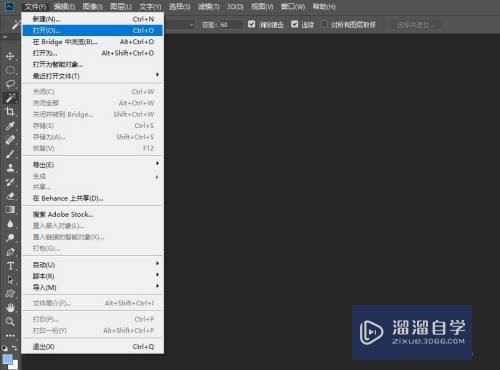
第2步
将背景选中

第3步
选择滤镜→模糊→高斯模糊
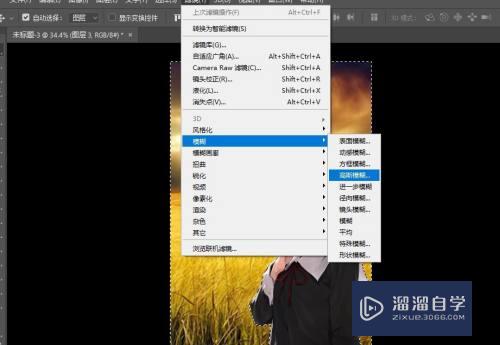
第4步
调整模糊半径
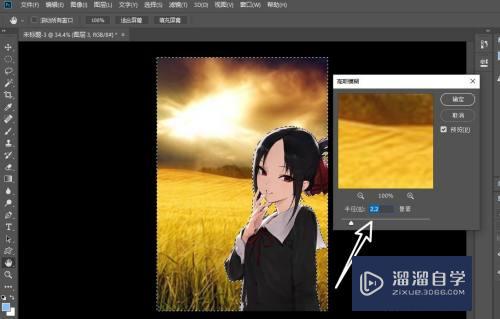
第5步
觉得可以了点击确定
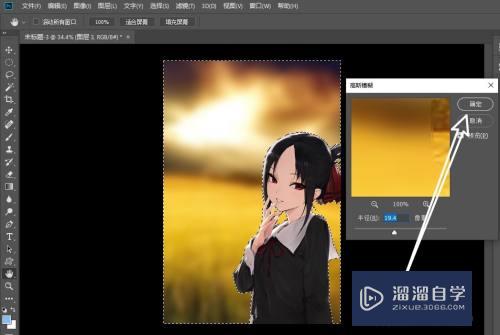
第6步
这样就成功淡化背景了

注意/提示
上面就是“Photoshop怎么淡化图片背景?”这篇文章的所有内容了,相信大家也都认真的阅读完了,如果在学习的过程中遇到问题,不妨重新再的阅读下文章,相信大家都能够轻松解决眼下的问题。
相关文章
距结束 06 天 12 : 14 : 40
距结束 00 天 00 : 14 : 40
首页







